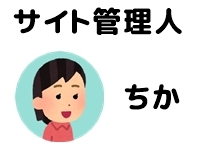ナイトアイボーテマイページへのログイン方法

ナイトアイボーテマイページへのログイン方法が良く分からないという方が入るようですのでここで詳しく解説しています。
マイページのログイン場所
公式サイトの最下部に、特定商取引法に基づく表示がありますので、それをクリックします。
または、ここから→でもいけます。

次の画面のhttps//sttd.jpをクリックします。
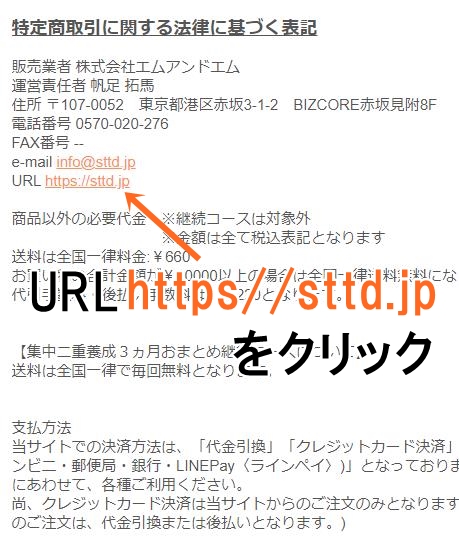
次の画面のマイページをクリックします。
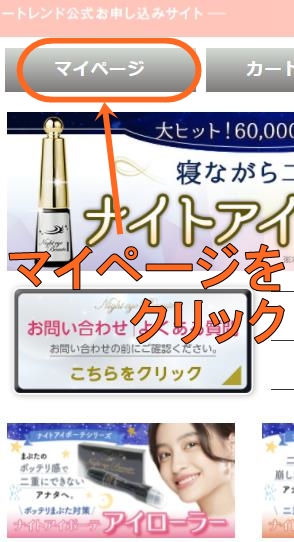
次の画面で、会員登録時に入力されたメールアドレスとパスワードをいれてログインをクリックします。
会員登録していない方は、登録してください。
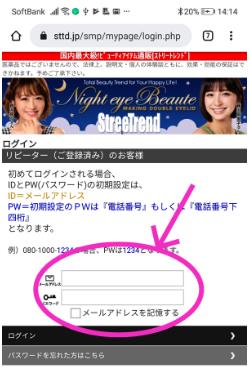
ログインできない?
パスワードを入力するけどログインできないと言う場合が時々あるようです。
そんな時は、ログイン画面の下にパスワードを忘れた方はこちらがありますので、クリックします。
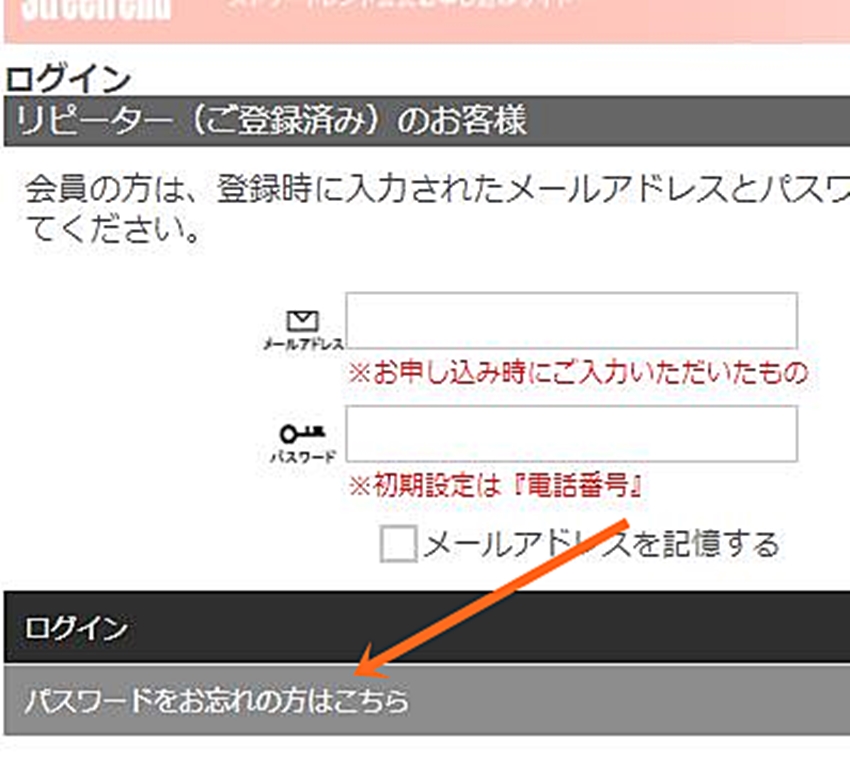
購入した時のメールアドレスを入力して、送信をクリックしてパスワードを発行してもらいます。
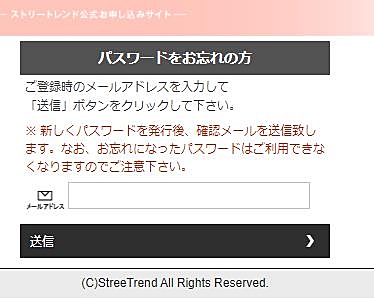
その後メールを確認すると新しいパスワードが書かれていますのでそのパスワードでログインできます。
マイページのメニュー
- 定期コースの解約
- 購入履歴
- 定期申し込み履歴
- 基本会員情報
- お届け先
- 利用カード情報
- お気に入り
マイページで出来る主な確認や変更
- 定期コースの解約
- お届け間隔の確認・変更
- 次回お届け予定日の確認
- 配送状況のご確認
- 出荷前のお届け日時変更
- ポイント残の確認
- 名前や住所電話番号の変更
- 退会手続き
- メールアドレスの変更
- メール広告配信の停止
- DM(郵便物)の配送停止
マイページに入れるのは会員登録済みの方
マイページを利用できるのは会員登録済みの方になります、定期コースを利用する場合は、購入の際に登録してください。
購入してはいないけど会員登録するにはこちらから→
電話番号(公式サイト内のその他→)
- 営業日:月曜日〜土曜日※日祝除く
- 営業時間:10:00〜13:00/14:00〜17:00
マイページのまとめ
ナイトアイボーテのマイページは、色々な変更手続きや確認ができますので、大変便利です。